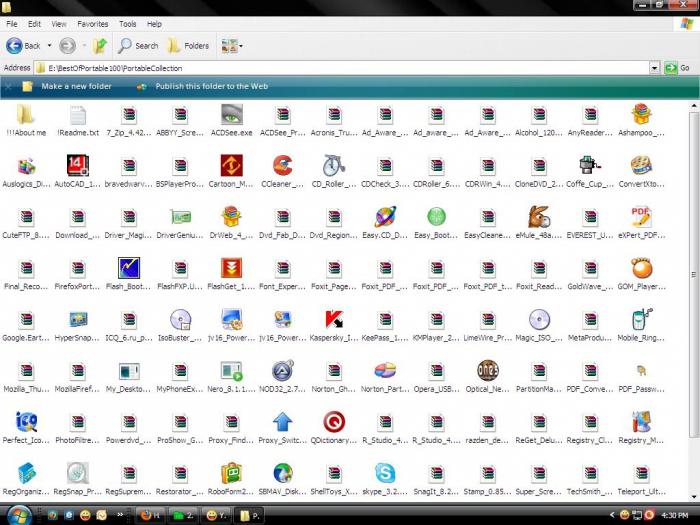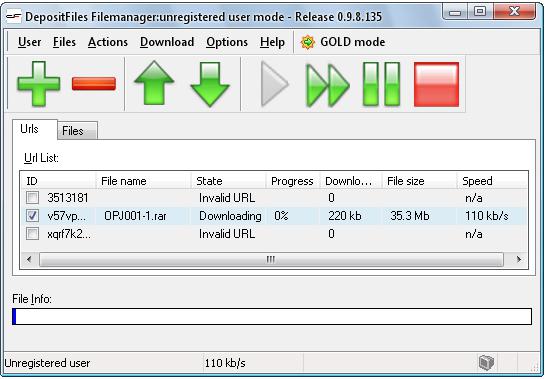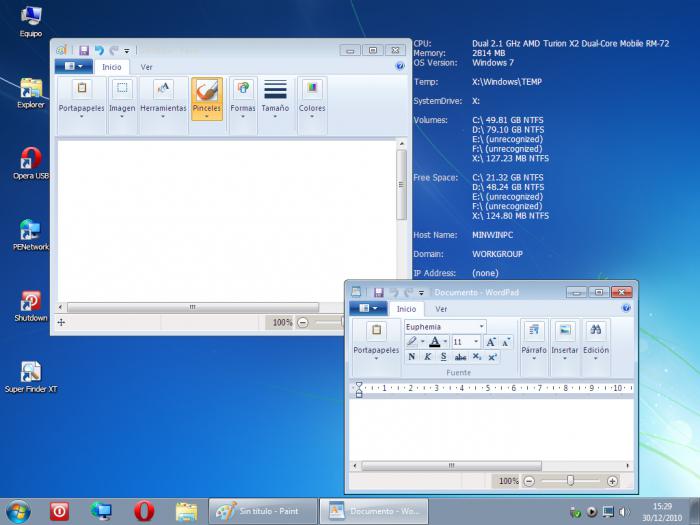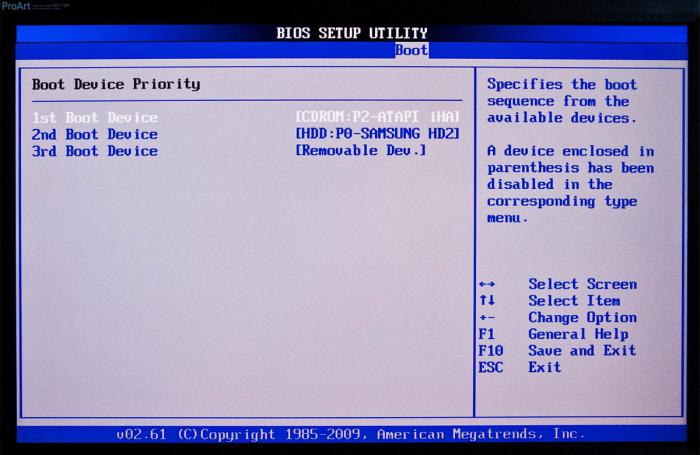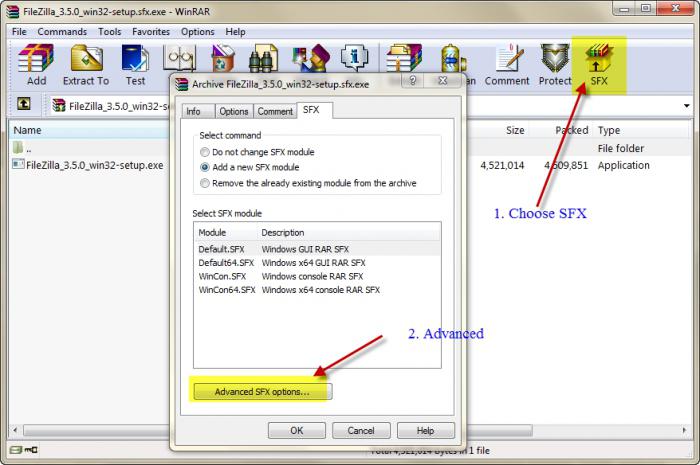Как создать переносную версию Windows и запускать её на любом ПК.
Хотите взять Windows с собой, но не хотите тащить с собой ноутбук? Благодаря технологии флэш-памяти вам не нужно. Устройства USB и HDMI могут работать под управлением Windows, и они легко поместятся в вашем кармане, когда вы закончите работать.
Возможно, вы отправляетесь в путешествие и вам нужен компьютер. Ваш ноутбук слишком большой; у вас есть другой багаж, и вы не хотите платить за дополнительный вес? Или, может быть, вам нужно провести презентацию в безопасном здании, а у вас нет времени на проверку сумок? Какой бы ни была причина, всегда можно взять Windows с собой. Пока у вас есть доступ к дисплею, клавиатуре и мыши, вы сможете работать эффективно, где бы вы ни находились.
В Windows 10 доступно несколько вариантов переноса, которые мы рассмотрим ниже. Хотя ни одна из них не является полной заменой для вашего настольного компьютера или ноутбука, они идеально подходят для использования в любом месте, где можно подключить флешку.
Метод 1: Windows to Go
Во-первых, это хорошая идея, чтобы посмотреть на то, что доступно от Microsoft. Windows to Go — это функция, которая позволяет записывать копию Windows на USB-накопитель. Затем его можно вставить в любой компьютер и использовать в качестве основного загрузочного устройства.
Преимущество этого в том, что Windows to Go сохранит ваше состояние, поэтому любые данные, над которыми вы работаете, будут сохранены. К сожалению, Windows to Go работает только в Windows 10 Enterprise и Windows 10 Education. Если вы используете Windows 10 Home или, как большинство людей, или Windows 10 Pro, для вас это будет не доступно.
Метод 2: EaseUs ToDo Backup.
EaseUs, издатель утилиты резервного копирования, предоставил альтернативу тем пользователям, которые хотят использовать Windows to Go, но не могут. EaseUs ToDo Backup — это общее средство резервного копирования с дополнительными функциями для создания загрузочной операционной системы на USB. Вы можете создать полный клон вашей существующей установки Windows, если ваше USB-устройство достаточно велико — и взять его с собой. EaseUs будет работать на любой версии Windows 7, 8 и 10.
Вы можете найти бесплатную версию ToDo Backup на сайте EaseUs, которую можно использовать для создания переносного диска Windows.
Просто подключите диск к компьютеру и запустите EaseUs ToDo Backup. Затем выберите System Clone и выберите целевой диск (ваше устройство USB), убедившись, что на нем достаточно места. Нажмите «Д ополнительные параметры» , затем установите флажок » Создать портативный USB-накопитель Windows» . Нажмите » OK» , затем » Продолжить» . Подождите, пока клон будет создан и записан на USB-устройство. Безопасно извлеките диск — он готов к запуску на другом компьютере!
Метод 3: Intel Compute Stick and Clones.
Вместо того чтобы делать свой собственный портативный компьютер на флешке, вы также можете купить его. С 2015 года Intel выпускает микросхемы Compute , небольшие устройства размером с Google Chromecast или Amazon Fire TV Stick, но с предустановленной полной версией Windows. Все, что вам нужно сделать, это вставить устройство в порт HDMI вашего дисплея/телевизора и включить его. Подключив мышь и клавиатуру Bluetooth, вы будете готовы к работе.
Плата Intel Compute имеет те же преимущества, что и USB-устройство. Он будет хранить данные, которые вы создаете, готовый к доступу позже.
Несмотря на компактность, эти маленькие компьютеры оснащены процессорами серии Atom или Core M с ценами на любой бюджет. Intel не единственные производители таких устройств, хотя они, безусловно, самые заметные.
Всегда иметь с собой компьютер — отличная идея для повышения производительности и удобства. Но это не всегда возможно. Имея Windows в кармане, у вас всегда есть прекрасная возможность просто начать работу с того места, на котором остановились, не беспокоясь о том, чтобы сохранить все, когда закончите.
Напомним, вот три способа для создания и запуска портативных версий Windows.
1. Будьте проще с Windows to Go.
2. Используйте EaseUs ToDo Backup.
3. Держите Intel Compute в своем кармане.
Вам также могут быть интересны следующие публикации:
Поддержите этот пост лайками (палец вверх) и подписывайтесь на канал!
Portable — что это значит? Программы с отметкой Portable
Среди компьютерного софта portable-программы занимают если не лидирующее положение, то, по крайней мере, одно из первых мест. Связано это не только с удобством их использования и запуска с любого носителя информации, но и с удобством транспортировки в плане того, что программа может быть записана на диск или обычную флешку. Итак, попробуем разобраться в основной теме «Portable soft — что это?». Понимание этого пригодится всегда, особенно для экономии места на диске, снижения потребления системных ресурсов и даже при восстановлении работоспособности системы после вирусных атак.
Portable: что это значит?
Для начала определимся с самим термином, логично исходя из перевода слова с английского языка. В данном случае перевод и трактовку понятия, что такое portable-версия программы, используем применительно к компьютерным системам.
Если говорить в общих чертах, portable означает портативную (портабельную, переносную, автономную) программу, которая может сохраняться на любом съемном носителе информации и для запуска или функционирования не требует установки на жесткий диск компьютера или ноутбука. Преимущества таких приложений очевидны.
Отличие портативных версий от устанавливаемых приложений
Для рассмотрения данного вопроса зададим некие начальные условия. Итак, имеем версию программы portable. Что это значит с точки зрения стандартных методов установки и использования приложения, легко понять на простом примере.
Наверное, не нужно объяснять, что в стандартном варианте для инсталляции программного продукта в компьютерную систему, как правило, предусмотрен специальный файл, обычно имеющий название Setup.exe, запуск которого вызывает процесс установки, предусматривающий распаковку и копирование на жесткий диск компьютера основных модулей программы, исполняемого файла запуска основного приложения, дополнительных динамических библиотек, баз данных, используемых в работе, и даже драйверов виртуальных устройств, которые могут быть использованы как контроллеры. Ярким примером такого контроллера может служить драйвер виртуальной «примочки» для гитаристов Guitar Rig.
Теперь рассмотрим главный вопрос: что такое portable soft. В отличие от инсталлируемых программ и приложений, портативные пакеты программных продуктов не требуют инсталляции на жесткий диск. Они запускаются с использованием одного-единственного исполняемого файла с расширением .exe, который находится в папке программы. Например, если заданы соответствующие условия, те же загрузчики данных с торрент-трекеров могут сразу распаковывать архивные файлы на диск в виде новой директории с одноименным названием скачиваемого торрента. Остается только войти в нужную папку и запустить соответствующий файл для начала работы.
Состав портативного пакета
Что значит portable-версия в отношении того, каким может быть состав компонентов, необходимых для запуска и корректной работы любого портативного приложения, мы и попробуем сейчас разобраться.
Серьезные программные продукты не могут состоять только из одного файла запуска программы. Тут требуется наличие множества дополнительных компонентов (те же библиотеки DLL или базы данных).
Естественно, сами версии приложений по своему составу могут отличаться очень сильно. При этом не важно, что в версии пакета указано, что это именно вариант Portable. Что это значит в плане содержания данных? Сразу стоит сказать, что такие пакеты по размеру намного меньше, чем даже аналогичные установочные дистрибутивы.
Не говоря о вышеперечисленных компонентах, можно отметить, что встречаются довольно интересные программы, представленные в виде одного файла. Что самое интересное, это не всегда файл с расширением .exe (executable-file). Существует достаточно много вариантов в виде применения самораспаковывающихся архивов или Java-приложений. Они запускаются при условии, что в системе изначально установлены необходимые базовые программы и платформы.
Так, например, загрузчик с популярного файлообменника DepositeFiles под названием DF Manager так вообще представлен в виде файла с расширением .jar, что позволяет использовать его и в мобильных, и в компьютерных системах (нужна поддержка платформы Java).
Как работают portable-программы
Думается, уже понятно, что принцип работы портативных программ и приложений кардинально отличается от стационарных программных продуктов, инсталлируемых в систему. Дело в том, что в процессе стандартной установки на жесткий диск копируются не только все основные компоненты. Производятся также и соответствующие записи в системном реестре (без этого «операционка» приложение просто не воспримет).
Вот тут на помощь и приходит версия portable. Что это значит исходя из использования реестра? Все достаточно просто. Как уже понятно, инсталляция не нужна. Соответственно, программа при запуске не создает ключи в реестре (даже если и создает, то временные, которые по окончании работы автоматически удаляются).
Плюсы очевидны: система не грузится, а запуск других приложений производится достаточно быстро. В общем и целом портативная программа занимает в той же оперативной памяти самый минимум места, а на загрузку центрального процессора в большинстве случаев вообще не влияет.
Где применяются портативные приложения
Области, где используются портативные версии программ, можно перечислять очень долго. Самыми востребованными в этом отношении являются приложения для загрузки файлов, boot-менеджеры для операционных систем, антивирусные сканнеры, оптимизаторы и т. д. Встречаются даже полноценные графические и музыкальные пакеты.
Эмуляторы операционных систем
Программы, способные эмулировать полноценную «операционку» со всеми ее функциями, являются чуть ли не самыми востребованными. При сбоях в работе системы такие boot-менеджеры играют первостепенную роль. Мало того что они позволяют установить систему, что называется «с нуля», такие приложения способны еще и воссоздавать некое подобие ОС с поддержкой используемых дисков и драйверов.
Допустим, у нас имеется диск с версией boot-менеджера и эмулятором Windows 7 версии Portable. Что это значит? Означает это то, что практически полноценная система будет загружена на компьютер и позволит использовать если не все, то большинство ее функций. Как правило, такие приложения запускаются либо с оптического диска, либо с флеш-накопителя.
Обратить внимание придется на BIOS, где должен быть указан соответствующий приоритет загрузки (Boot Priority / First Boot Device / CD/DVD или USB). Названия разделов и команд в зависимости от производителя BIOS могут различаться, но сути это не меняет.
Антивирусы и средства диагностики
Антивирусная защита является наиболее востребованной областью применения портативных программ. При поражении компьютера вирусами сами программы, работая под управлением «операционки» (стационарные), не всегда могут произвести полное сканирование. В частности, это касается элементов автозагрузки. Иными словами, в старте ОС могут находиться угрозы, но антивирус их, если и распознает, то не удаляет.
Другое дело, когда портативная версия антивируса стартует еще до запуска ОС. На примере приложения Kaspersky Rescue Disc можно заметить, что утилита стартует с диска или флешки еще до запуска Windows.
При этом программа способна определять и удалять угрозы, находящиеся в оперативной памяти, загрузочных секторах, не говоря об остальных угрозах в кэше приложений или в электронной почте. Заметьте, после загрузки ОС Windows такие действия произвести бывает просто невозможно. В большинстве случаев эта утилита позволяет восстановить работоспособность системы, когда другие средства оказываются бессильны.
Как самому создать портативную версию приложения
Если говорить о том, как сделать portable-версию программы любого типа, не стоит обольщаться. Из профессиональных приложений создать такой пакет не получится. Но для программ более низкого уровня такая методика применима.
Некоторые советуют перед созданием удалить файлы типа Uninstall. Сразу скажем: не стоит (мало ли, может, потом придется «сносить» программу с компьютера).
Но не это главное. Можно использовать специализированные утилиты для создания портативных версий типа Thinstall Virtualization, а можно поступить еще проще, используя обычный архиватор WinRAR.
Вся процедура сводится к тому, чтобы использовать кнопку создания SFX-архива, после чего нужно выбрать команду «Создать непрерывный архив».
Затем в параметрах архива указывается путь «В текущей папке», а потом следует переход на вкладку «Режимы» с применением команды «Распаковать во временную папку», где напротив строки вывода информации «Скрыть все» ставится галочка. Теперь на вкладке «Текст и графика» можно выбрать логотип (иконку), если, конечно, это нужно. Остается только подтвердить свои действия. По завершении процедуры и получится портативная версия, которую можно скопировать на съемный носитель.
Предупреждение!
Не все программы подвержены таким процедурам. Если в самом пакете присутствует достаточно большое количество сопутствующих библиотечных файлов или ссылок на сторонние базы данных, лучше этим не заниматься (и по времени долго, и назначение конечного пакета себя не оправдает).
Portable (портативная) программа. Что это?
Здравствуйте, друзья. Добро пожаловать на канал » Типичный Айтишник «.
Сегодня хочу рассказать про программы, которыми можно пользоваться без установки. Называются такие программы — портативные.
Для чего такие программы?
Часто бывают случаи, когда необходимо воспользоваться программой. Но её на данный момент на компьютере. Это может быть из-за переустановки операционной системы, либо Вы просто находитесь на чужим компьютером.
Что в данном случае делаете Вы? Чаще всего скачиваете программу с торрентов или какого-либо сайта. Потом устанавливаете её, потом активируете. После того, как программой «воспользовались», на чужом компьютере скорее всего нужно будет её удалить. А программа, как на зло, ещё может оставить какой-то мусор в системе, который желательно за собой убрать 🙂
Но есть способ избежать всего этого. Если бы у Вас на флешке были портативные программы. Вам просто необходимо вставить флешку и запустить исполняемый файл (exe-файл). И, вау-ля, программа работает. Чаще всего такие программы уже активированы и не нужно возиться с активацией и установкой.
Если вы переустановили операционную систему, то portable-программа всё-равно будет работать. Не придётся всё переустанавливать с самого начала.
Где взять такие программы?
Найти такую программу обычно не сложно. Просто к названию программы добавьте Portable в поисковой системе. Желательно предварительно прогнать антивирусом скачанные архивы. На тех же торрентах тоже могут быть портативные версии.
Какие программы уже портативны?
Сейчас стараются сделать все популярные программы портативными. Их очень много 🙂 Например, у меня есть в запасе такие программы, как Adobe Photoshop, Microsoft Office, Total Commander, Opera, Chrome, Firefox, Sony Vegas, Open Office, Thunderbird и многие-многие другие)) Перечислить невозможно.
Плюсы и минусы Portable (портативных) программ
1. Возможность запускать со съемного носителя — usb флешка, внешний жесткий диск;
2. От портативных программ не остается следов в реестре;
3. Не нужно устанавливать;
4. Не засоряет файловую систему. Обычные программы чаще всего помимо папки Program Files, могут записывать данные ещё в директории Common Files, Documents and Settings и так далее. После удаления программы некоторые файловые записи сохраняются. Как следствие, засоряется файловая система. Портативная программа сохраняет всё в одной директории и после удаления ничего не остаётся;
5. Чаще всего Portable программы портируются уже активированными.
1. Медленная работа. Отдельные портативные издания приложений, особенно большого размера могут притормаживать на usb-носителях. Но Вы можете скопировать их на жесткий диск компьютера;
2. Встречается некачественное портирование. Из-за этого в программе могут возникать различные ошибки и глюки 🙂
3. Могут возникнуть проблемы с обновлением программы. Но, например, браузеры у меня обновляются без проблем;
4. Портативные программы не взаимодействуют с собой. Так как в системе программы не прописываются, то другие программы могут не видеть портативную программу. Например, Adobe Bridge и Adobe Photoshop;
5. Не все программы удаётся портировать. Пусть сейчас много Portable софта, но всё-таки некоторые программы ещё не портированы или вообще не удалось портировать;
6. Не каждый сам сможет сделать портативную программу. Это достаточно трудоёмкий процесс;
7. Встречается уменьшенная функциональность. Как не крути, но иногда приложению просто необходимы какие-то дополнительные библиотеки. Без них портативная программы могут работать некорректно или вообще не запускаться.
Вывод
Portable программы мобильные, удобные и простые в использовании. Установленные обычным образом программы — функциональные и стабильные. Отдавать предпочтение какому-либо одному варианту нежелательно. Говорить, что портативный софт может полностью заменить инсталляционные, нельзя! Но если вы ещё не пробовали Portable программы, то попробуйте, Вам они могут очень понравиться 🙂
Если Вам интересны мои статьи, то подписывайтесь на мой канал.